Kā atslēgt grupas īsziņas Android 11

Atslēdziet grupas īsziņas Android 11, lai kontrolētu paziņojumus ziņu lietotnē, WhatsApp un Telegram.
Kad izveidojat kontu Mastodon, jūsu konts nav privāts. Vislabāk būtu veikt dažas izmaiņas iestatījumos, lai nodrošinātu lielāku konfidencialitāti. Labā ziņa ir tā, ka izmaiņas ir viegli veikt; pēc tam jūs varat baudīt privātumu. Ja neveicat nekādas izmaiņas, ikviens, kurš jūs atradīs, var sākt jums sekot bez jūsu atļaujas. Persona, kas mēģina jūs atrast, var to izdarīt pat tad, ja tai nav domēna. Viņi pat var meklēt jūs pēc jūsu īstā vārda, ja esat to pievienojis.
Viena lieta, kas jāpatur prātā, ir tāda, ka process būs ērtāks, izmantojot datorā Mastodon Web. Taču varat izmantot arī savu ierīci, bet vietni, nevis Mastodon lietotni, jo tā tiek uzskatīta par opciju. Nav nekādu problēmu, izmantojot vēlamo pārlūkprogrammu. Ja kādreiz pārdomājat, vienmēr varat atgriezties un mainīt konfidencialitātes funkciju. Turpiniet lasīt, lai uzzinātu, kā to izdarīt un neļautu cilvēkiem, kurus nepazīstat, nosūtīt jums ziņojumu.
Kā apturēt nesankcionētus sekotājus vietnē Mastodon
Jūs kontrolējat, kas redz jūsu ziņas, manuāli ļaujot citiem jums sekot. Šīs ir nepieciešamas izmaiņas, ja vairāk aizsargājat savu privātumu. Ja nē, ikviens var jums sekot un redzēt, ko jūs ievietojat. Lai sāktu, pārliecinieties, vai esat pierakstījies savā Mastodon kontā. Kad esat atvērts, atrodiet un noklikšķiniet uz opcijas Rediģēt profilu , kas būs zem jūsu lietotājvārda ekrāna kreisajā pusē.
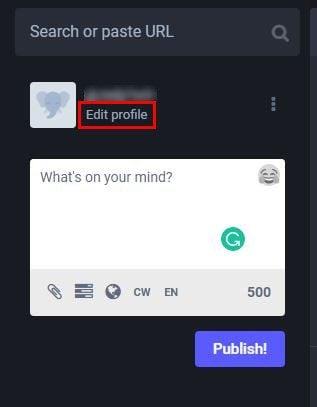
Rediģēt profilu vietnē Mastodon
Ja kāda iemesla dēļ opcija Rediģēt profilu nedarbojas; varat izmantot arī citu maršrutu. Displeja apakšējā labajā stūrī jums vajadzētu redzēt opciju Preferences , noklikšķiniet uz tās un uz profila opcijas opciju sarakstā kreisajā pusē. Kad esat nokļuvis sadaļā Profils , nedaudz ritiniet un atzīmējiet izvēles rūtiņu Pieprasīt sekošanas pieprasījumus .
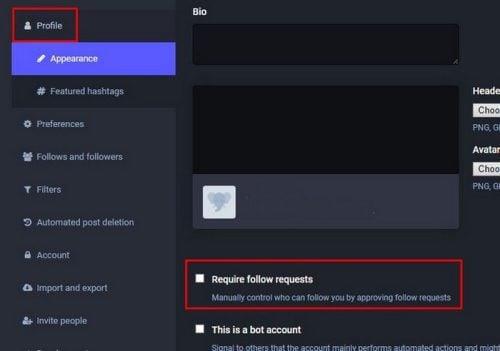
Pieprasīt sekot pieprasījumu vietnē Mastodon
Tiklīdz atzīmēsiet izvēles rūtiņu, jūsu lietotājvārda labajā pusē parādīsies slēdzene. Šādā gadījumā nav nepieciešams restartēt Mastodon, lai izmaiņas tiktu piemērotas. Kad esat pabeidzis, neaizmirstiet augšējā labajā stūrī noklikšķināt uz pogas Saglabāt izmaiņas. Tas ir viss, ko var darīt, ja vēlaties kontrolēt, kurš seko un redz jūsu publicēto saturu.
Kā padarīt savu Mastodon kontu drošāku
Ja vēlaties padarīt savu Mastodon kontu drošāku, varat veikt vēl dažas izmaiņas savā kontā. Ja vēl neesat to izdarījis, varat mainīt sava konta ziņas uz privātām. Tālāk ir norādīts, kā varat pārbaudīt, vai jūsu konta ziņas ir publiskas un kā tās mainīt. Rakstīšanas lodziņā redzēsit dažādas ikonas. Noklikšķiniet uz pasaules ikonas un izvēlieties opciju Tikai sekotāji.
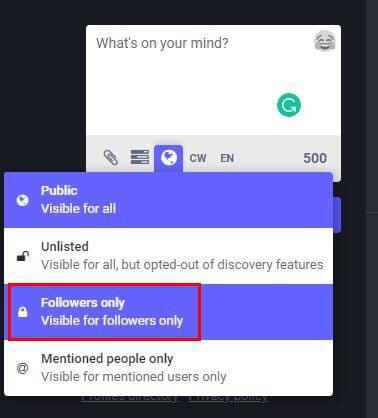
Tikai sekotājiem Mastodon opcija
Tikai jūsu sekotāji var redzēt jūsu ziņu, izvēloties opciju Tikai sekotāji. Bet tas attieksies tikai uz konkrēto amatu. Lai padarītu ziņu vēl privātāku, atlasiet Pieminētās personas tikai tad, ja vēlaties, lai jūsu izlikto saturu redzētu noteiktas personas. Lai opcija Tikai sekotāji attiektos uz visām jūsu turpmākajām ziņām, jums būs jāatver sadaļas Preferences. Šī opcija atrodas displeja apakšējā labajā stūrī. Kad esat atvērts, noklikšķiniet uz opcijas Cits.
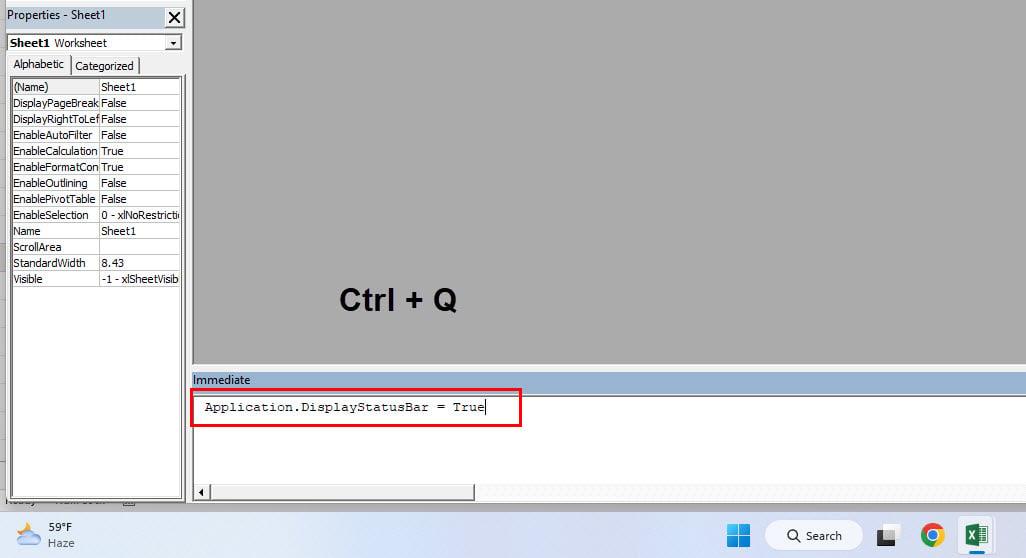
Cita iespēja vietnē Mastodon
Sadaļā Publicēšanas noklusējuma iestatījumi būs redzamas divas nolaižamās izvēlnes. Noklikšķiniet uz vienuma Publicēšanas konfidencialitāte un izvēlieties, lai tikai jūsu sekotāji redzētu jūsu publicēto saturu.
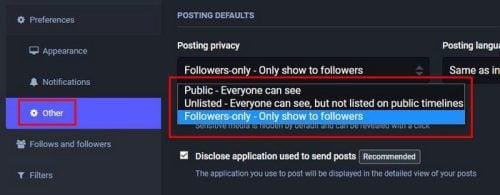
Publicēšanas konfidencialitātes nolaižamā izvēlne Mastodon
Kad esat izdarījis izvēli, augšējā labajā stūrī noklikšķiniet uz pogas Saglabāt izmaiņas.
Pārtrauciet, lai jūsu konts netiktu ieteikts citiem
Vēl viena izmaiņa, ko varat veikt, lai jūsu konts būtu privāts, ir neļaut Mastodon ieteikt jūsu kontu citiem. Varat viegli veikt šīs izmaiņas, atgriežoties sadaļā Profils. Ja apmeklējāt galveno lapu, varat atgriezties profilā, noklikšķinot uz Preferences, kam seko profila opcija. Ritiniet uz leju, un iespēja neļaut Mastodon ieteikt jūsu kontu būs trešā no augšas.
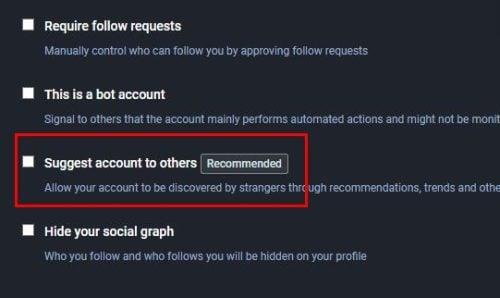
Ieteikt kontu citiem Mastodon
Kā redzams iepriekš redzamajā attēlā, zem opcijas Ieteikt kontu citiem, tiks parādīta diagramma Slēpt savu sociālo tīklu. Ja atzīmēsit šo opciju, citi lietotāji nevarēs redzēt jūsu sekotājus un tālāk norādīto sarakstu. Tagad jums nav jāuztraucas, ka jūsu konts tiks ieteikts cilvēkiem, kurus nepazīstat.
Kā neļaut nezināmiem lietotājiem sūtīt jums ziņojumus vietnē Mastodon
Ja ideja saņemt ziņojumus no nepazīstamiem cilvēkiem liek jums justies neērti, ir veids, kā to novērst. Veicot šīs izmaiņas, jūs saņemsit ziņojumus tikai no jums pazīstamām personām. Varat to mainīt, atverot sadaļu Preferences , pēc tam kreisajā pusē atverot opciju Paziņojumi . Ritiniet uz leju, līdz nokļūstat sadaļā Citi paziņojumu iestatījumi . Šajā sadaļā būs tikai trīs iespējas, un trešā ir Bloķēt tiešos ziņojumus no cilvēkiem, kurus nepazīstat.
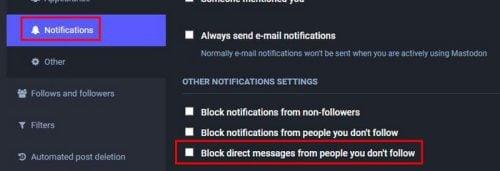
Bloķējiet ziņojumus no personām, kuras nepazīstat pakalpojumā Mastodon
Lai lietotu izmaiņas, neaizmirstiet noklikšķināt uz pogas Saglabāt izmaiņas. Virs šīs opcijas varat iespējot vēl divas noderīgas konfidencialitātes opcijas. Jums ir iespēja Bloķēt paziņojumus no personām, kas neseko, un jūs varat bloķēt paziņojumus no personām, kuras nepazīstat. Nākamajā reizē, kad saņemsit paziņojumu, jūs sev nejautāsiet, kas ir šis lietotājs, jo jūs saņemsit tikai tos cilvēkus, kurus pazīstat.
Tālāka lasīšana
Ir svarīgi, lai jūs būtu drošībā ne tikai Mastodon, bet arī visās sociālo mediju platformās. Skatiet , kā varat aizsargāt savu privātumu un paslēpt telegrammas profila attēlu . Vēl viena privātuma funkcija, ko varat iemācīties izmantot programmā Word. Atklājiet, kā varat aizmiglot savus attēlus .
Vai esat Snapchat lietotājs? Snapchat ir arī privātuma iestatījumi, kurus varat izmantot. Piemēram, uzziniet, kā iespējot spoku režīmu un aizsargāt savu privātumu . Firefox ir arī privātuma iestatījumi, lai padarītu jūsu pārlūkošanu drošāku. Atklājiet, kā varat palielināt privātumu un drošību pārlūkprogrammā Firefox . Facebook neatpaliek, kad runa ir par privātumu, jo ir privātuma iestatījumi, kurus varat mainīt arī noteiktām ziņām .
Secinājums
Veicot nepieciešamās izmaiņas vietnē Mastodon, jūs nejūtaties atklāts. Jūs nesaņemat ziņas no cilvēkiem, kurus nepazīstat. Jums arī nav jāsaskaras ar kaitinošiem paziņojumiem par cilvēkiem, kurus nepazīstat. Kā redzat, Mastodon piedāvātās privātuma izmaiņas ir viegli atrodamas un ātri piemērojamas. Ja kādreiz vēlaties atsaukt to, ko darāt, varat to izdarīt jebkurā laikā. Cik izmaiņu jūs plānojat veikt savā kontā? Ļaujiet man zināt tālāk esošajos komentāros un neaizmirstiet kopīgot rakstu ar citiem sociālajos medijos.
Atslēdziet grupas īsziņas Android 11, lai kontrolētu paziņojumus ziņu lietotnē, WhatsApp un Telegram.
Atverot sākumlapa jebkurā pārlūkā, vēlaties redzēt savas iecienītās lietas. Kad sākat lietot citu pārlūku, vēlaties to iestatīt pēc savas gaumes. Iestatiet pielāgotu sākumlapu Firefox Android ar šiem detalizētajiem soļiem un uzziniet, cik ātri un viegli tas var tikt izdarīts.
Tālruņu pasaulē, kur tehnoloģijas nepārtraukti attīstās, Samsung Galaxy Z Fold 5 izceļas ar savu unikālo salokāmo dizainu. Taču, cik futuristisks tas būtu, tas joprojām balstās uz pamata funkcijām, ko mēs visi ikdienā izmantojam, piemēram, ierīces ieslēgšanu un izslēgšanu.
Mēs esam pavadījuši nedaudz laika ar Galaxy Tab S9 Ultra, un tas ir ideāls planšetdators, ko apvienot ar jūsu Windows PC vai Galaxy S23.
Izmantojiet jautrus filtrus jūsu Zoom sanāksmēs. Pievienojiet halo vai izskatieties pēc vienradža Zoom sanāksmē ar šiem smieklīgajiem filtriem.
Vēlaties izveidot drošu OTT pieredzi bērniem mājās? Izlasiet šo ceļvedi, lai uzzinātu par Amazon Prime Video profiliem bērniem.
Lai izveidotu atkārtotus pasākumus Facebook, dodieties uz savu lapu un noklikšķiniet uz Pasākumiem. Pēc tam pievienojiet jaunu pasākumu un noklikšķiniet uz Atkārtota pasākuma pogas.
Kā konfigurēt reklāmu bloķētāja iestatījumus Brave pārlūkā Android, sekojot šiem soļiem, kurus var izpildīt mazāk nekā minūtē. Aizsargājiet sevi no uzmācīgām reklāmām, izmantojot šos reklāmu bloķētāja iestatījumus Brave pārlūkā Android.
Jūs varat atrast vairākus paplašinājumus Gmail, lai padarītu savu e-pasta pārvaldību produktīvāku. Šeit ir labākie Gmail Chrome paplašinājumi.
Ja neesi pārliecināts, kas ir ietekme, sasniegšana un iesaistīšanās Facebook, turpini lasīt, lai uzzinātu. Apskati šo vieglo skaidrojumu.







